তাই আপনি শুধু আপনার প্রথম ব্লু স্ক্রিন ড্যাশ (BSOD) পেয়েছেন বা আপনার বিংশ শতাব্দীর? মামলা যাই হোক না কেন, বেশিরভাগ মানুষ BSOD সমস্যাগুলি নিজেই ঠিক কিভাবে জানেন না। যদি আপনার পরিবারে কেউ গুরুতর থাকে তবে তারা আপনার জন্য এটি ঠিক করতে সক্ষম হতে পারে, তবে অনেকবার আছে যখন আপনি "ডাম্প" ফাইলগুলি একটি প্রযুক্তিগত ব্যক্তিকে পাঠাতে হবে যাতে তারা সমস্যাটির কারণ নির্ধারণ করতে পারে ।
ডাম্প ফাইল কেবলমাত্র যখনই BSOD তৈরি করা হয় তখন লগ ফাইলগুলি তৈরি হয়। এটি ত্রুটি সংক্রান্ত সমস্ত তথ্য আছে এবং ত্রুটির ঘটেছে কি তা নির্ধারণ করতে বিশ্লেষণ করা যেতে পারে। এই পোস্টে, আমি আপনার জন্য ডাম্প ফাইল দখল এবং একটি সুন্দর সংগঠিত ফোল্ডার তৈরি করতে হবে যে কিছু বিনামূল্যে প্রোগ্রাম সম্পর্কে আপনাকে বলতে যাচ্ছি, আপনি একটি ফোরামে জিপ এবং পোস্ট করতে পারেন, আপনার আইটি বিভাগের ইমেইল, একটি বন্ধুকে ইমেল করুন, ইত্যাদি। আপনি সবসময় ফাইল অনুসন্ধান করতে পারেন এবং নিজেকে নিজেকে বিশ্লেষণ করার চেষ্টা করতে পারেন এবং আমি নীচের যেকোনো কিছু দিয়ে চলেছি।
আপনি যদি ক্র্যাশটি চেষ্টা করে দেখতে চান নিজেকে রিপোর্ট করুন, আপনি BlueScreenView নামক আরেকটি নিফটি প্রোগ্রামটি চেষ্টা করে দেখতে পারেন।
http://www.nirsoft.net/utils/blue_screen_view.html
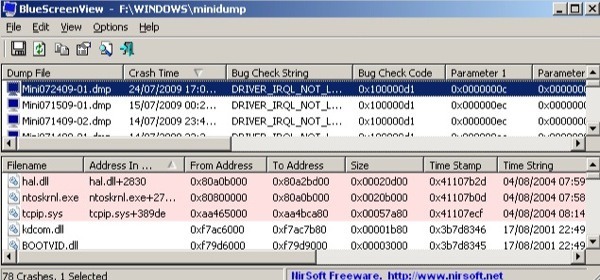
প্রোগ্রামটি স্বয়ংক্রিয়ভাবে আপনার সমস্ত মিনিডাম্প ফাইলগুলিকে স্ক্যান করে, যা মূলত ক্র্যাশ ডাম্প ফাইলের উপকারী অংশগুলি এবং একটি সারণির প্রতিটি ক্র্যাশ সম্পর্কে তথ্য প্রদর্শন করে। মিনিডাম্প ফাইল শুধুমাত্র গুরুত্বপূর্ণ তথ্য দিয়ে ছোট হতে বোঝানো হয়, এটি ইন্টারনেটের মাধ্যমে আরো সহজে পাঠানো যেতে পারে।
এই প্রোগ্রামটি সম্পর্কে ভাল কী হল যে আপনি মূল নীল ক্র্যাশ স্ক্রিন দেখতে পারেন যা উইন্ডোজ প্রদর্শন করে এবং বিপর্যয়ের সময় এবং ক্র্যাশের কারণে প্রতিটি ড্রাইভারের ফাইলের নাম / বর্ণনা সহ অন্যান্য তথ্য একটি সম্পূর্ণ গুচ্ছ।
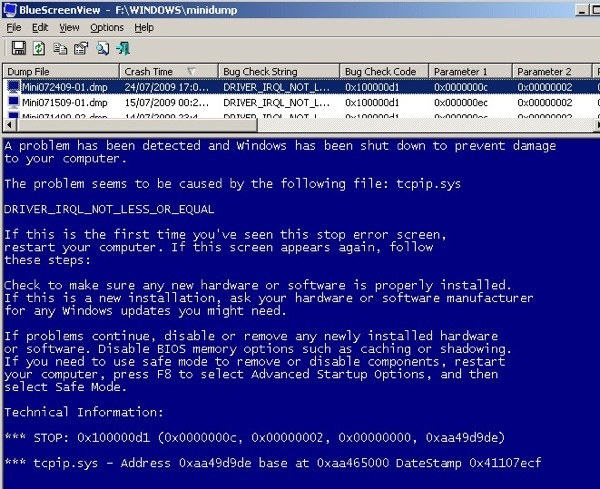
সামগ্রিকভাবে, BlueScreenView খুব ভাল, কিন্তু এমন সময় আছে যখন এটি আপনাকে সমস্যাটির কারণ হিসেবে ভুল ড্রাইভার দেবে। এই কারণটি কারণ এটি দুর্ঘটনা কারণ আগে লোড শেষ ড্রাইভার অনুমান করা হয় এবং তাই এটি বাস্তব অপরাধীদের যে তৃতীয় পক্ষের ড্রাইভার তুলনায় মাইক্রোসফ্ট ড্রাইভার অনেক বেশি দোষ দেয়।
উইন্ডোজ ডিবাগিং সরঞ্জাম
যদি আপনি সত্যিই একটি প্রযুক্তিগত গুরু হওয়ার প্রয়োজন ছাড়া আপনার হাত মলিন পেতে চান, আপনি উইন্ডোজ জন্য ডিবাগিং সরঞ্জাম ডাউনলোড করতে পারেন, যা উইন্ডোজ এসডিকি ডাউনলোড প্রয়োজন আপনার WinDbg Preview নামে একটি নতুন ডিবাগ টুল ডাউনলোড করার বিকল্প রয়েছে। এটি একটি ভাল ফ্রন্ট-এন্ড পেয়েছে এবং SDK- এর মূল WinDbg টুলের চেয়ে দ্রুততর। আপনি এখানে WinDbg ডাউনলোড করতে পারেন:
https://docs.microsoft.com/en-us/windows-hardware/drivers/debugger/debugger-download-tools
অন্যথায়, এখানে থেকে Windows 10 SDK ডাউনলোড করুন:
https://developer.microsoft.com/en-US/windows/downloads/windows-10-sdk
আপনি যখন এটি ইনস্টল করতে যান, আপনি চেক বাক্সে বিকল্পগুলির তালিকা দেখতে পাবেন। আপনি শুধুমাত্র উইন্ডোজ ডিবাগিং সরঞ্জামগুলিইনস্টল করতে হবে।
একবার ইনস্টল করা হলে, আপনি সমস্ত প্রোগ্রামে যেতে পারেন এবং আপনি উইন্ডোজ কিট নামক একটি নতুন ফোল্ডার দেখতে পাবেন, যা (WinDbg) এর ভিতরে ডিবাগিং টুল রয়েছে।
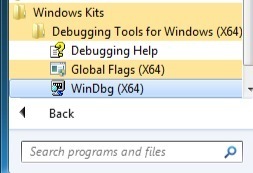
সহজভাবে প্রোগ্রাম রান করুন এবং ফাইল এবং খালি ক্র্যাশ ডাম্পএ ক্লিক করুন ।
<গুলি>8
এখন আপনি যা করতে হবে সব * .dmp অথবা * .mdmp এ শেষ ফাইলগুলির জন্য আপনার কম্পিউটার অনুসন্ধান করুন। আপনি এখানে সব মিনিডাম্প ফাইল খুঁজে পেতে পারেন:
%SystemRoot%\Minidump
লুকানো এবং সিস্টেম ফাইলগুলি দেখতে সক্ষম করার জন্য আপনাকে আপনার সিস্টেম সেটিংস পরিবর্তন করতে হবে, অন্যথায় তারা দেখাবে না । একবার ডাম্প ফাইল খোলা হলে, এটি বিশ্লেষণ করার চেষ্টা করবে এবং সমস্যাটি কোথায় হবে তা আপনাকে বলবে। ডাম্প ফাইলটি বিশ্লেষণ করার জন্য এটি BlueScreenView এবং WinDbg ব্যবহার করার একটি ভাল ধারণা।
এটি ডিফল্ট ফাইলগুলিকে পড়া বা বিশ্লেষণ করার জন্য একটি সুনির্দিষ্ট গাইড নয়, তবে এটি আশা করে যে আপনি ডাম্প ফাইল দিয়ে আপনি কি করতে চান তা নির্ভর করে সঠিক দিক। উপভোগ করুন!?